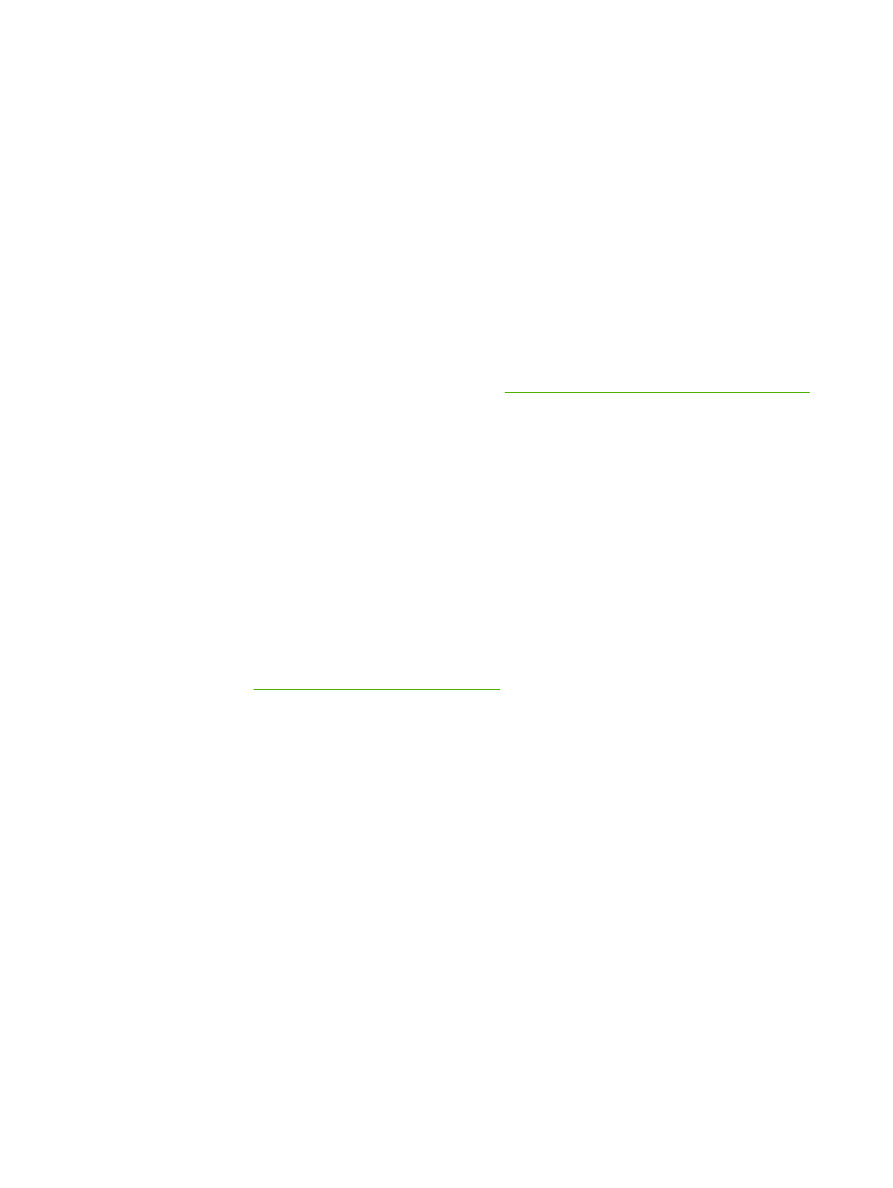
Rezolvarea problemelor de reţea
Verificaţi următoarele elemente pentru a verifica dacă produsul comunică cu reţeaua. Înainte de a
începe, imprimaţi o pagină de configurare. Consultaţi
Imprimarea paginilor informative, la pagina 60
.
1.
Există probleme fizice de conexiune între staţia de lucru sau serverul de fişiere şi produs?
Verificaţi cablurile de reţea, conexiunile şi configuraţia routerului. Verificaţi dacă lungimile cablurilor
de reţea corespund specificaţiilor.
2.
Cablurile de reţea sunt conectate corespunzător?
Asiguraţi-vă că produsul este conectat la reţea prin portul şi cablul corespunzător. Verificaţi fiecare
conexiune a cablurilor pentru a vă asigura că este sigură şi în locul corespunzător. Dacă problema
persistă, încercaţi un alt cablu sau un alt port de pe hub sau de pe transceiver. Ledul chihlimbar
de activitate şi ledul verde de stare a conexiunii, alăturate conexiunii portului de pe spatele
produsului, trebuie să fie aprinse.
3.
Viteza de conectare şi setările duplex sunt corecte?
Hewlett-Packard vă recomandă să lăsaţi aceste setări în modul automat (setarea prestabilită).
Consultaţi
Setarea vitezei legăturii, la pagina 31
.
4.
Puteţi efectua "ping" către produs?
Utilizaţi corect promptul de comandă pentru a efectua ping către produs de la calculatorul dvs. De
exemplu:
ping 192.168.45.39
Asiguraţi-vă că operaţia de ping afişează timpul dus-întors al pachetului de date.
Dacă puteţi efectua ping către produs, verificaţi dacă este corectă configuraţia adresei IP a
produsului. Dacă este corectă, ştergeţi-o şi apoi adăugaţi produsul din nou.
Dacă nu reuşiţi să efectuaţi ping către produs, verificaţi dacă huburile de reţea sunt pornite şi apoi
verificaţi dacă setările de reţea, produsul şi calculatorul sunt configurate pentru aceeaşi reţea.
5.
Aţi adăugat aplicaţii software în reţea?
Asiguraţi-vă că sunt compatibile şi că sunt instalate corect, cu driverele de imprimantă corecte.
6.
Alţi utilizatori pot imprima?
Poate fi vorba de o problemă specifică staţiei de operare. Verificaţi driverele de reţea ale staţiei de
lucru şi redirecţionaţi (captare în Novell NetWare).
ROWW
Rezolvarea problemelor de conectivitate 105
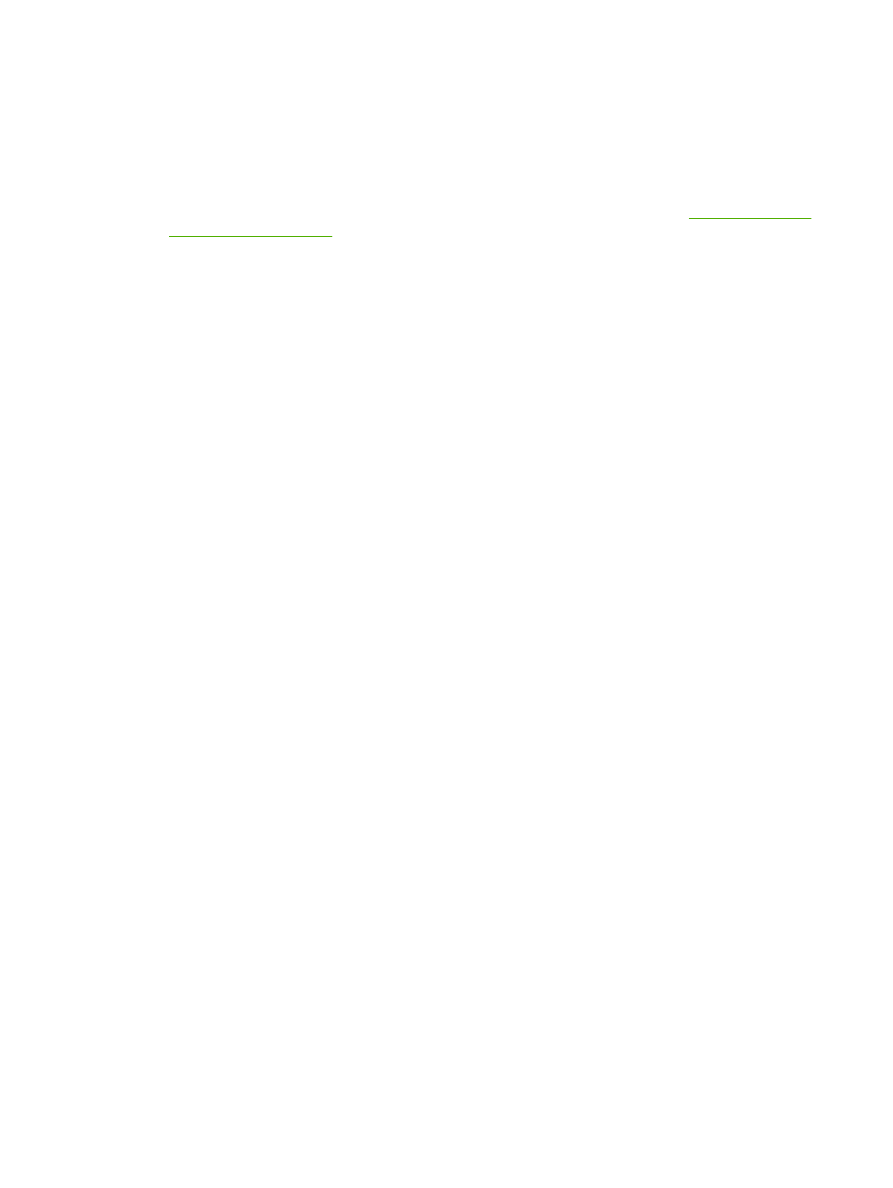
7.
Dacă alţi utilizatori pot imprima, utilizează acelaşi sistem de operare în reţea?
Verificaţi setările sistemului de operare în reţea.
8.
Protocolul dvs. este activat?
Verificaţi starea protocolului dvs. în pagina Configuration (Configurare). De asemenea, puteţi utiliza
serverul de Web încorporat pentru a verifica starea altor protocoale. Consultaţi
EWS (Server Web
încorporat), la pagina 61
.
9.
Produsul apare în HP Web Jetadmin sau în altă aplicaţie de administrare?
●
Verificaţi setările reţelei în pagina Network configuration (Configurare reţea).
●
Confirmaţi setările de reţea ale produsului utilizând panoul de comandă al produsului (pentru
produsele cu panou de comandă).
106 Capitolul 10 Rezolvarea problemelor
ROWW